Как устанавливать игры на mac os m1
Проект CodeWeavers сообщил о том, что смог запустить приложения и игры, написанные специально для Windows x86, на MacBook Air с чипом M1. Ниже я объясню, что это такое, если вдруг вам что-то из этих слов непонятно.
Apple M1 оказалась очень мощной системой
Илья КичаевСпециалистам удалось запустить приложение для работы с финансами Quicken, Windows-версию Among Us, где можно спокойно использовать мышку или курсор, а также игру Team Fortress 2 с помощью CrossOver. Геймплей последней запечатлён на видео:
Тут нужно добавить две ложки дёгтя. Во-первых, игра проседает во фреймрейте, что отчётливо видно, когда игрок прыгнул в воду. Во-вторых, Team Fortress 2 вышла в 2007 году. Хотя стоит учитывать, что с тех пор игра получила два очень крупных графических патча, так что, по сути, игра новее.
Однако это не мешает команде разработчиков CrossOver восхищаться новыми макбуками и их системой-на-чипе Apple M1. И этому есть несколько причин.
В тесте использовался самый простой MacBook Air за $999 (цена до уплаты налогов). У него 8 ГБ оперативной памяти, SSD на 256 ГБ, а также графический процессор, который является частью M1, где семь, а не восемь ядер. Об этой модели я рассказывал на нашем сайте ранее:
Ищем отличия ARM-версий MacBook Pro 13 от MacBook Air
Илья КичаевТо есть это не самая мощная версия. Вот как запущенную цепочку описывают авторы CrossOver:
32-битный двоичный файл, написанный под Windows Intel, переводится Wine в 64-битный. CrossOver, установленный в macOS Big Sur на ARM-чипе, эмулирует x86-архитектуру. И это всё работает!
CrossOver
Почему-то разработчики CrossOver забыли упомянуть, что в процессе задействована одна важная штука — встроенный в ARM-версию Big Sur переводчик Rosetta 2. Именно с его помощью CrossOver запускается на M1. Однако этот переводчик занимает примерно 20 % исходной мощности M1, CrossOver тоже занимает какую-то часть мощности. Удивительно, что Windows-приложениями вообще можно пользоваться! И при этом работают они хорошо.
Запуск был осуществлён на бета-версии macOS Big Sur 11.1, которая вышла вчера. В ней Apple внесла значительные улучшения в Rosetta 2, повысив эффективность программы.
Mac на ARM будет без Windows
Илья КичаевРазъяснения
Прямой запуск на macOS приложений, написанных для Windows, невозможен. Для этого используется программное обеспечение Wine. Оно позволяет запускать приложения, написанные для 16-, 32- или 64-битной Windows, без установки этой операционной системы на компьютер.
CrossOver является одним из подобных Wine-приложений. Оно запускает Windows-приложения на macOS, когда другие Wine-приложения способны это делать на Linux и других UNIX-подобных операционных системах.
Однако тут возникают сложности: macOS на компьютерах с процессорами Intel и macOS на собственных чипах Apple — это разные версии операционных систем, поскольку они написаны для разных архитектур.
Процессоры Intel используют архитектуру x86, а система-на-чипе Apple M1 — ARM. Поэтому новые MacBook Air, MacBook Pro или Mac mini больше похожи на ваши смартфоны или планшеты, нежели на компьютер в традиционном его понимании.
Разница в том, что каждый из процессоров/систем-на-чипе выполняет разный набор команд. Я сейчас максимально упрощу, но логика примерно такая: у вас есть, например, цифра 7. К ней вам нужно прийти путём сложения неназванных чисел. Предположим, x86-процессор будет рассматривать в качестве основного варианта сложение 6 и 1. А ARM приоритетным назовёт другой вариант. Например, 5 + 2. Или 4 + 1 + 2. Результат будет одинаковым, но способ его достижения отличается.
Ещё раз подчеркну, что это максимально упрощённый пример. Он предназначен для читателей, которым нужно самое простое разъяснение различия архитектур без технических подробностей.Для запуска приложений старой macOS на новой macOS, написанной для ARM-компьютеров, требуется специальный переводчик Rosetta 2. Он встроен в ARM-версии MacBook Air, Pro или Mac mini и автоматически транскрибирует x86-код в ARM.
Ни Wine, ни Rosetta 2 не являются эмуляторами, поскольку эмуляторы переводят код в режиме реального времени. И обычно такой перевод требует очень много ресурсов компьютера. Поэтому первый запуск старых приложений осуществляется довольно долго, но позволяет использовать приложение без особых затрат ресурсов.

На компьютеры Apple с процессором M1 можно устанавливать приложения для iPhone / iOS. Однако в официальном магазине App Store доступны далеко не все программки. Как обойти эти ограничения, сейчас и разберёмся.
Что нам понадобится?
Во-первых, любой мак на процессоре M1. Сейчас таких три: Mac mini, MacBook Air и MacBook Pro 13. На компьютеры с Intel внутри устанавливать iOS-приложения нельзя. Только если вы не разработчик и не тестируете / создаёте собственное же приложение.

Во-вторых, работает всё только на macOS Big Sur. Старшие версии не поддерживаются.
Как устанавливать приложения для iPhone и iPad на Mac
Есть два способа: официальный и не совсем. Пойдём по порядку.Первый способ. Официальный
Заходим в App Store на Mac. В строке поиска слева вверху вписываем название нужной программки.
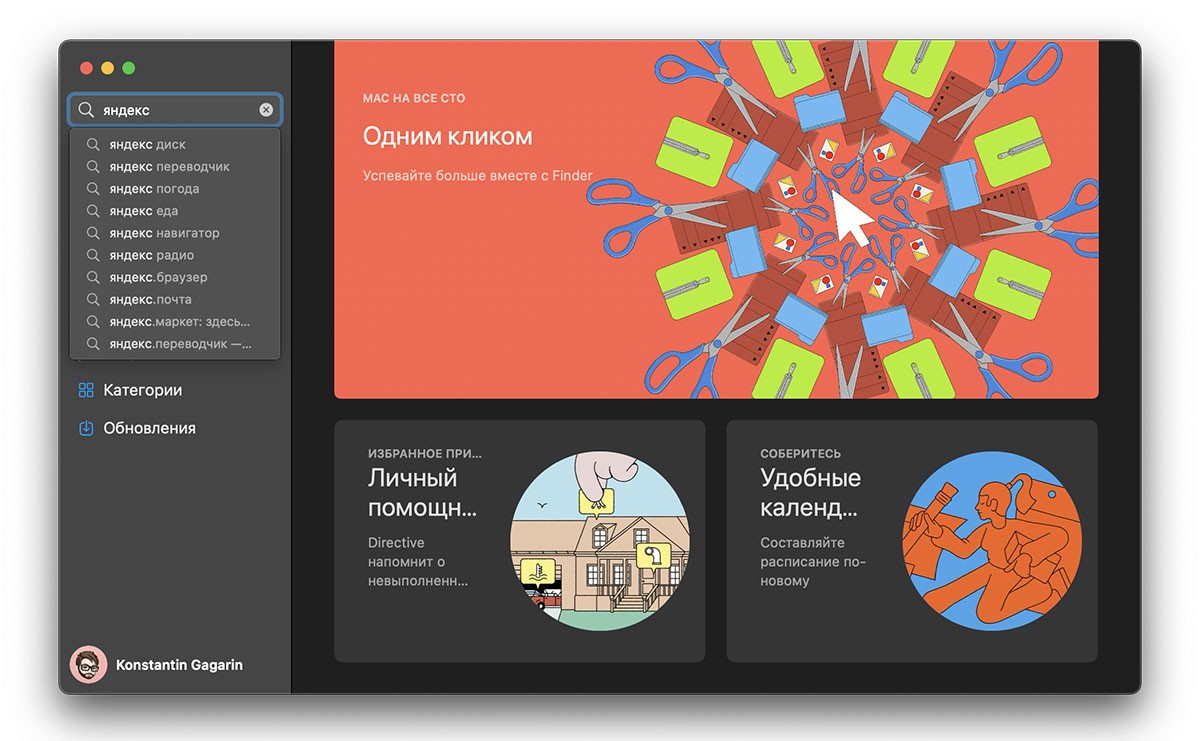
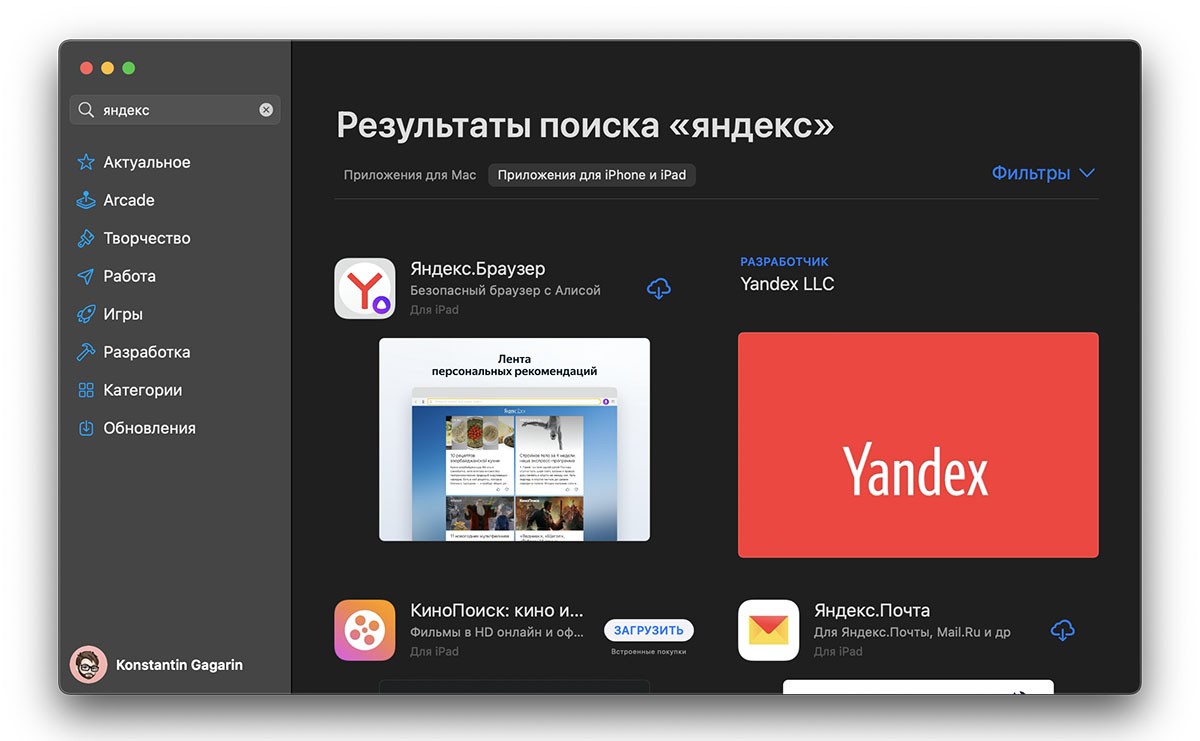
По умолчанию в основной части окна будет выдача программ для Mac. Однако вверху можно переключиться на категорию «Приложения для iPhone и iPad».
Далее находим нужную утилиту, скачиваем и юзаем на компьютере как обычно, на смартфоне.
Некоторые приложения позволяют изменять размер окна, другие нет. В основном всеми утилитами можно комфортно управлять мышкой и клавиатурой — ограничений почти нет. Но, понятное дело, что-то может не работать, ибо программки рассчитаны в первую очередь на сенсорный ввод.

iOS приложения на Mac
У такого способа есть один существенный минус — многих iOS-приложений попросту нет в Mac App Store. Насколько я понял, разработчикам банально не выгодно разрешать установку одной и той же программы сразу на две системы. Особенно, когда для старшей macOS есть специальная версия за отдельную плату.
Например, нельзя установить Instagram и TikTok — их нет в поиске. Та же история с играми вроде PUBG Mobile. В каталоге App Store (для iPhone и iPad) есть лишь многочисленные клоны.
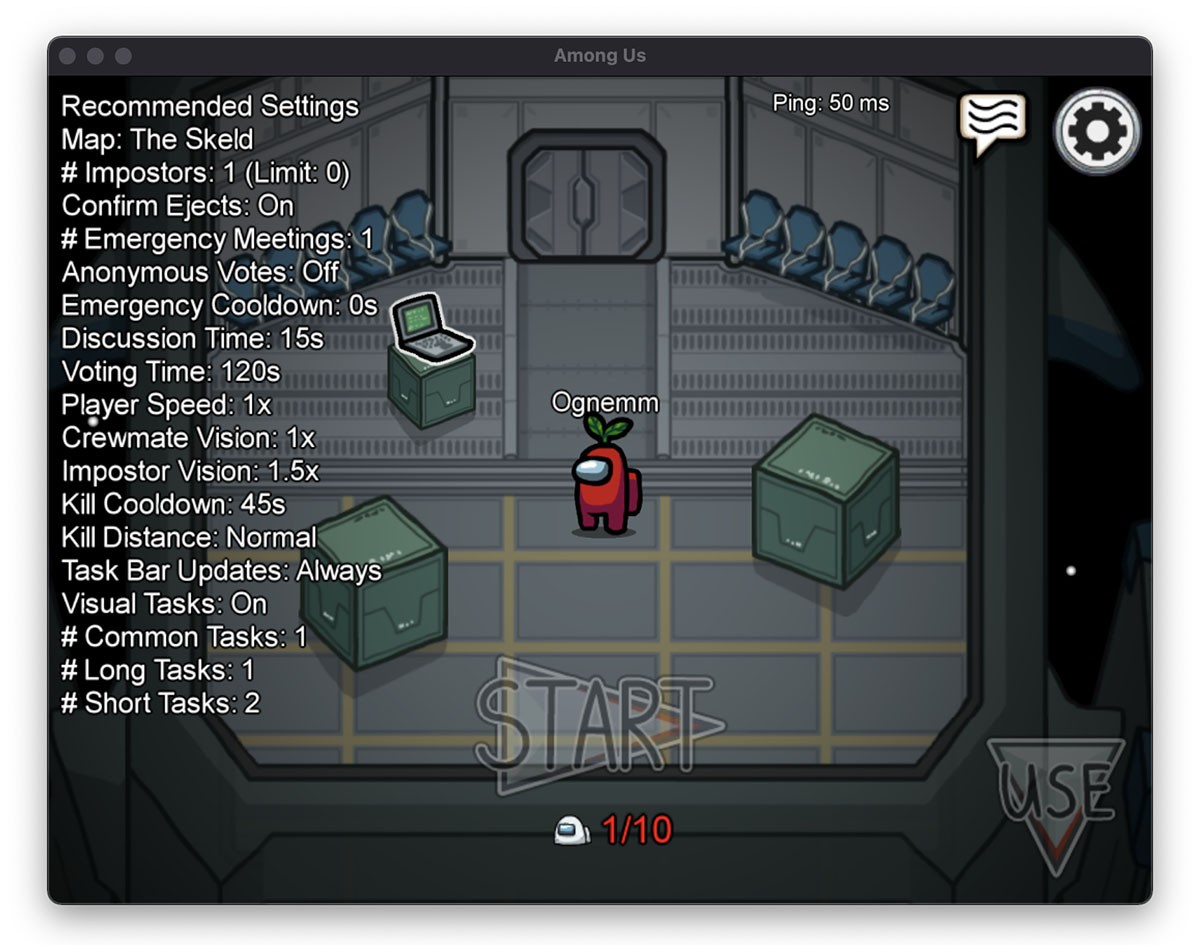

Второй способ. Не очень официальный
Сразу предупреждаю, что скачать в интернетах IPA-файл и установить на Mac не получится. По крайней мере, у меня не вышло. К тому же, это попахивает пиратством, а нам такого не надо.
Остаётся установка через сторонние каталоги-приложения. На данный момент их два:
Сразу предупреждаю, что способ не слишком безопасный. Приложения скачиваются пусть и с официальных сайтов разработчиков, но проверку Apple не проходили — их нет в App Store. Спасибо хотя бы за то, что они не запрашивают доступ к системе, не суют свой нос никуда.
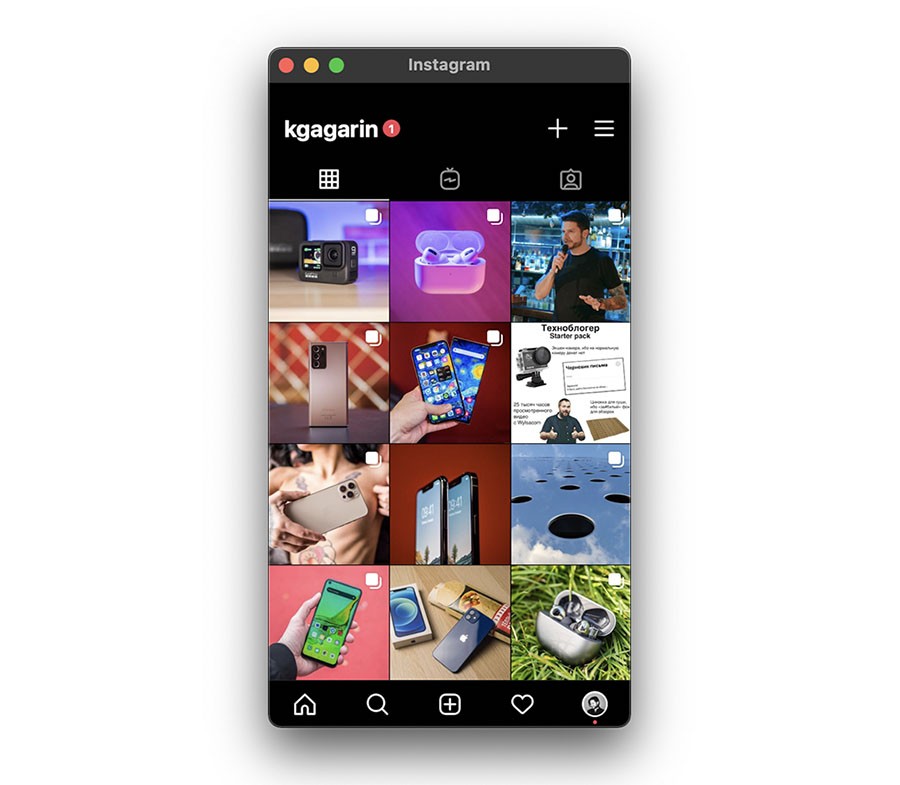
iMazing
Целый комбайн для работы с iOS-устройствами. С его помощью можно гонять туда-сюда музыку, фильмы, файлы и прочее. Некая альтернатива iTunes — всё в одном.
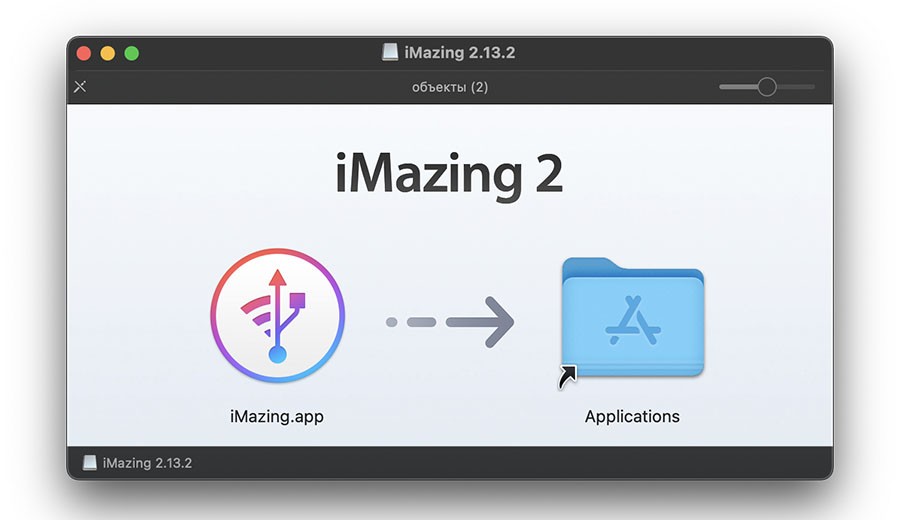
Однако нам интересно другое — как устанавливать iOS-приложения на Mac:
- для этого заходим в iMazing, подключаем iPhone по кабелю и вводим пароль доверия к компьютеру на смартфоне
- отказываемся от резервной копии и тыкаем на иконку iOS-устройства
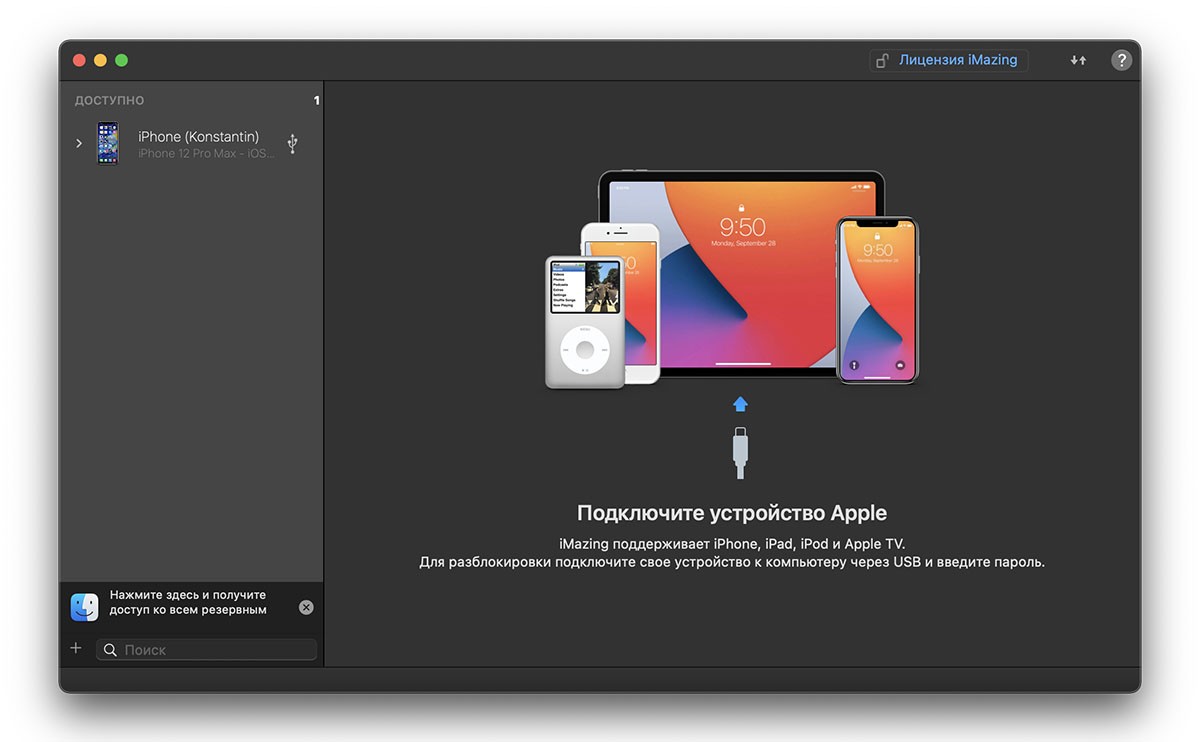
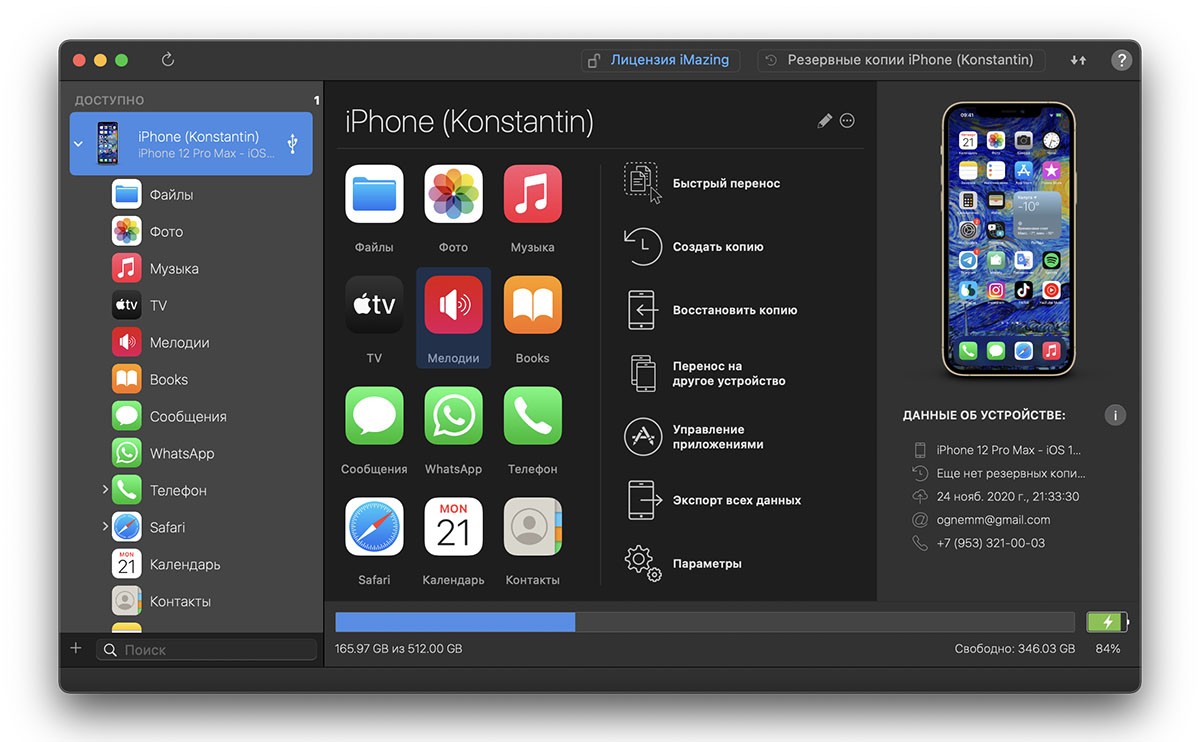
- в третьем столбце ищем «Управление приложениями»
- переходим на вкладку «Медиатека», ищем нужное нам приложение и нажимаем на облачко
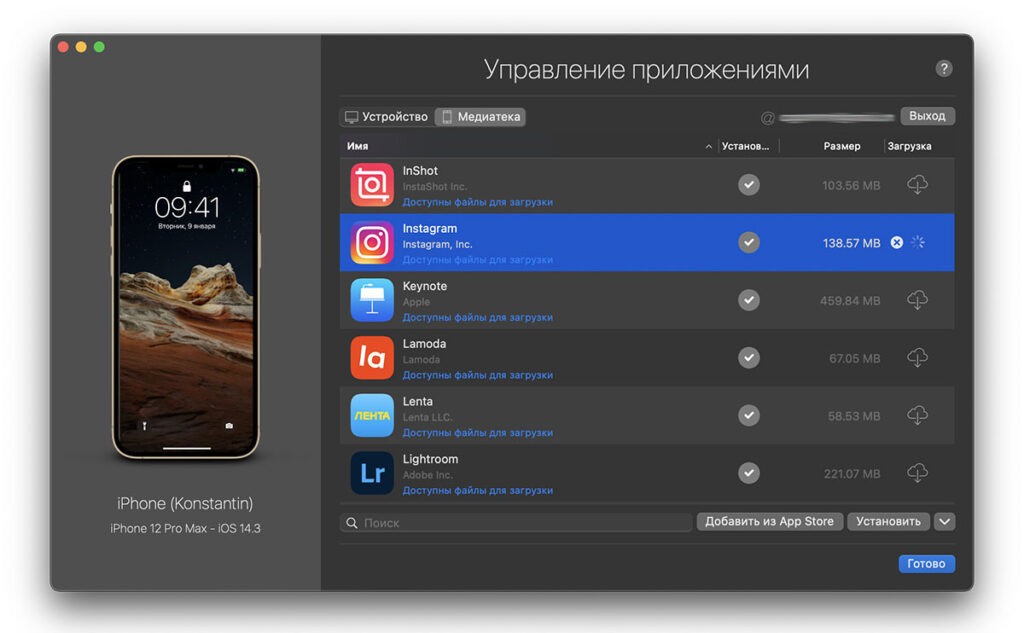
- далее нужно будет ввести пароль Apple ID (на свой страх и риск, конечно)
- после кликаем по названию загруженной утилиты правой кнопкой мышки, выбираем «Экспортировать IPA» и сохраняем файл в удобное место на компьютер
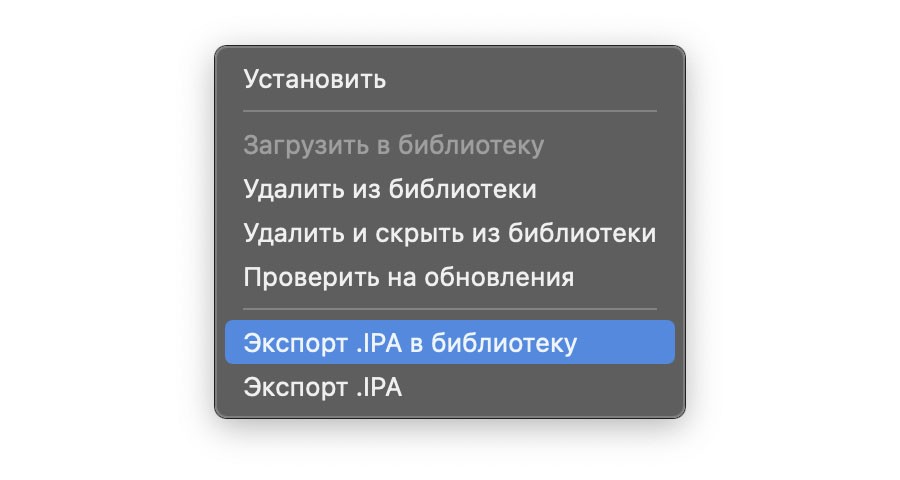
- далее запускаем скачанный IPA-файл
- он без проблем устанавливается в раздел «Программы», так как подписан вашей учёткой
- пользуемся, кайфуем
Тот же Instagram работает ровно также, как и на телефоне. Можно скролить ленту, смотреть сторис, чатится, постить фото и так далее. Ограничение одно — нельзя изменять размеры окна.
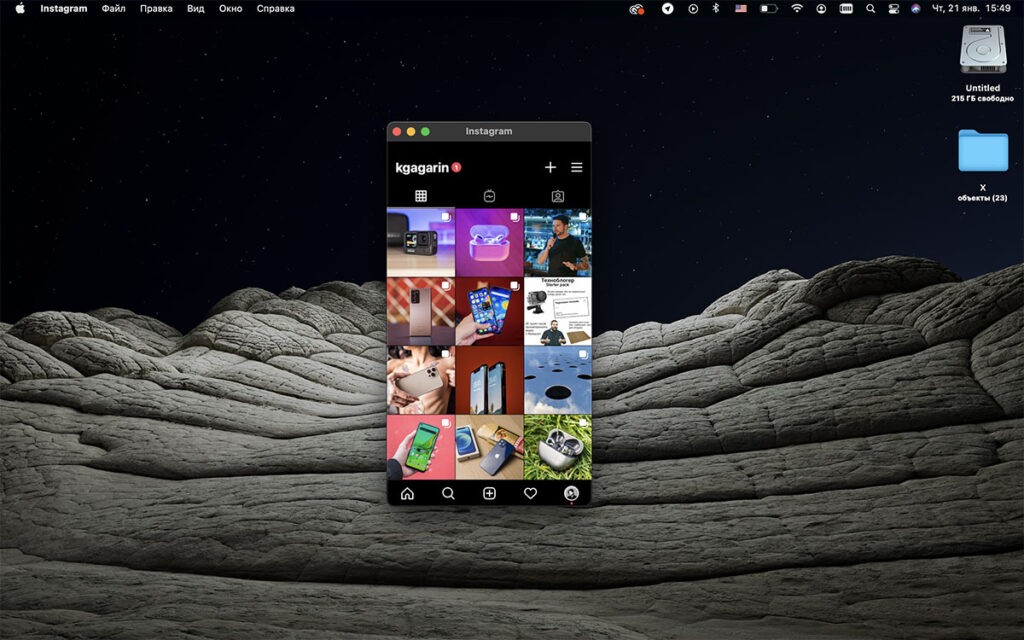
Таким образом, при помощи iMazing можно скачать любое приобретённое за денежку или бесплатно приложение. Всё почти официально, без пиратства и прочего мракобесия.
Минус — программа платная и не дешёвая. Для двух устройств цена 2 299 рублей, однако первые 15 дней бесплатные. Можно успеть установить всё, что нравится и простится с iMazing.
iMobile M1 App Checker
Изначально, приложение позиционировалось для проверки совместимости утилит с процессором M1. Так гораздо удобнее и нагляднее чекать совместимость программ, нежели через настройки «Об этом Mac».
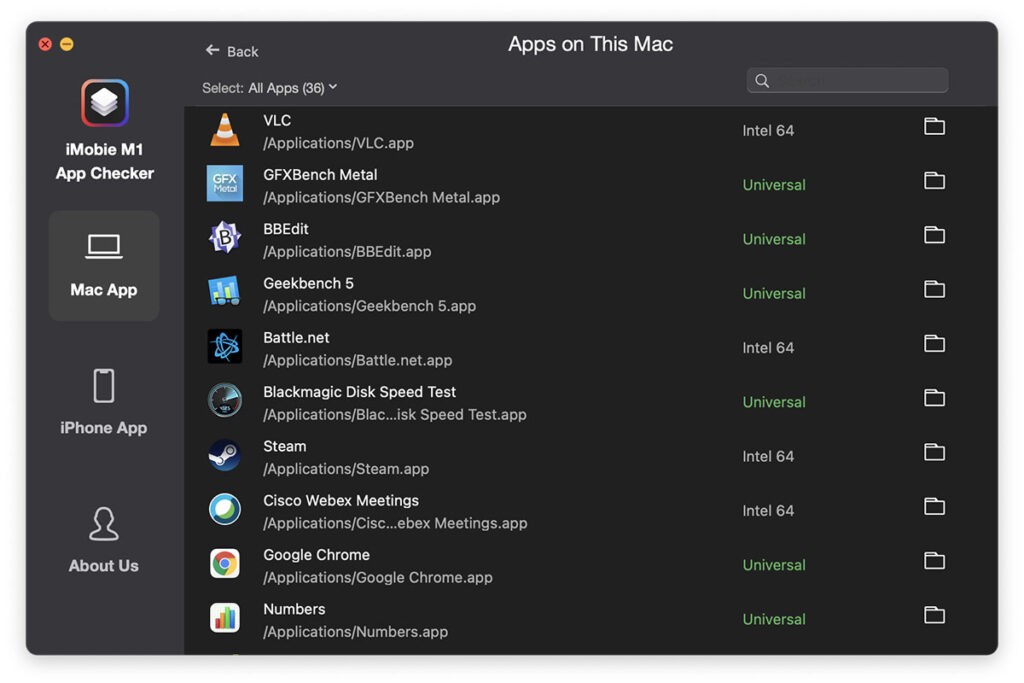
Тем не менее, iMobile позволяет скачивать на Mac любое приложение из мобильного App Store. Для этого:
- запускаем iMobile и переходим во вкладку iPhone App
- в поиске ищем нужное приложение и нажимаем на облачко
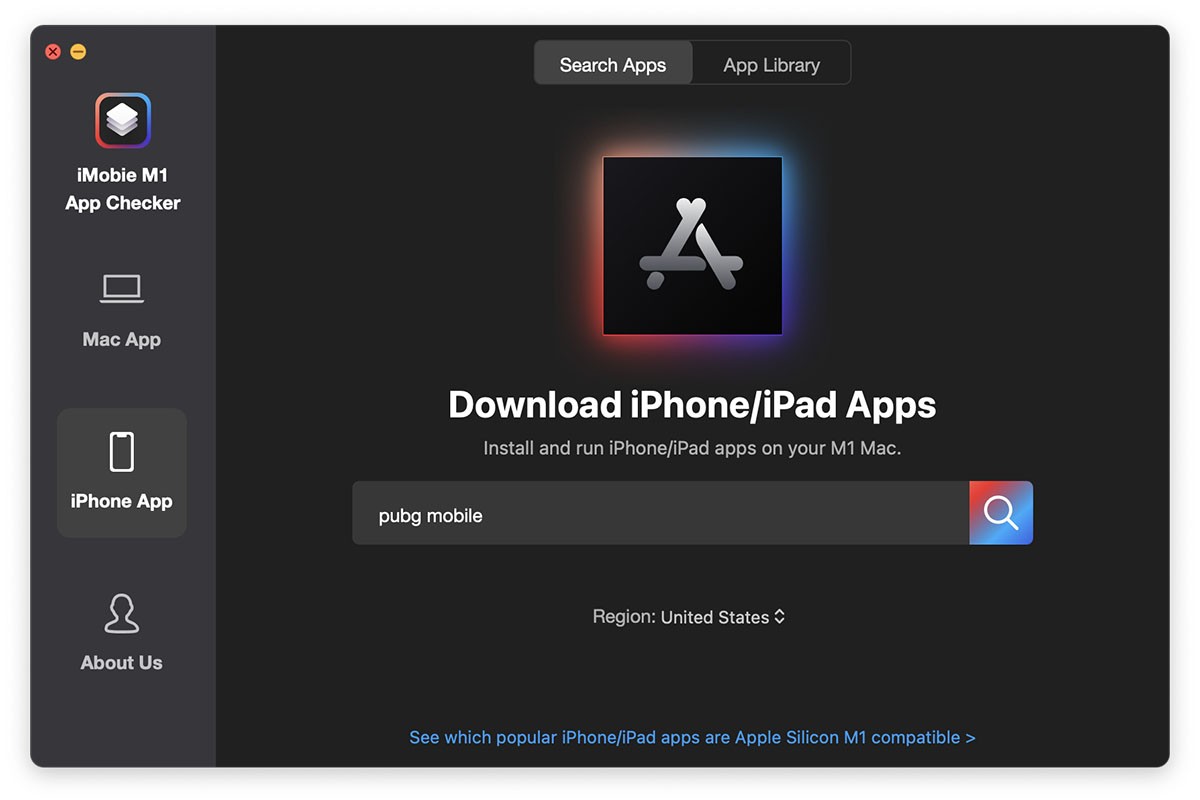
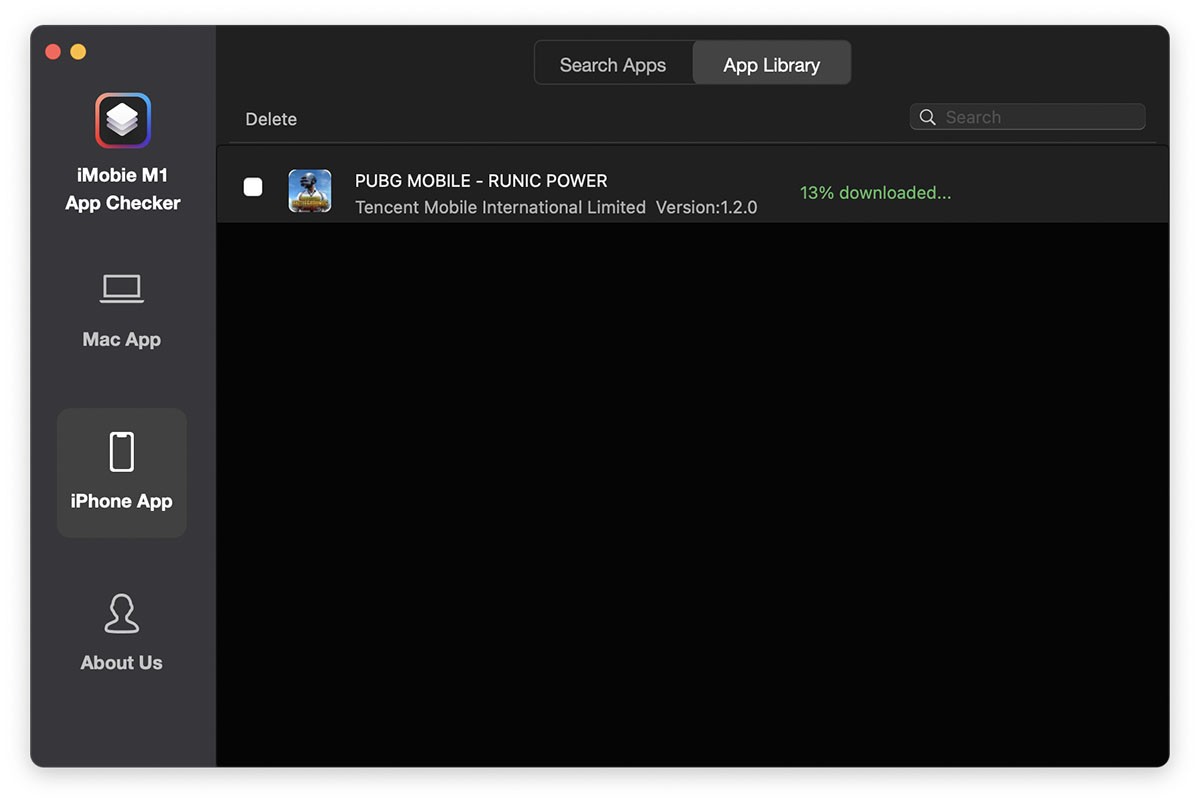
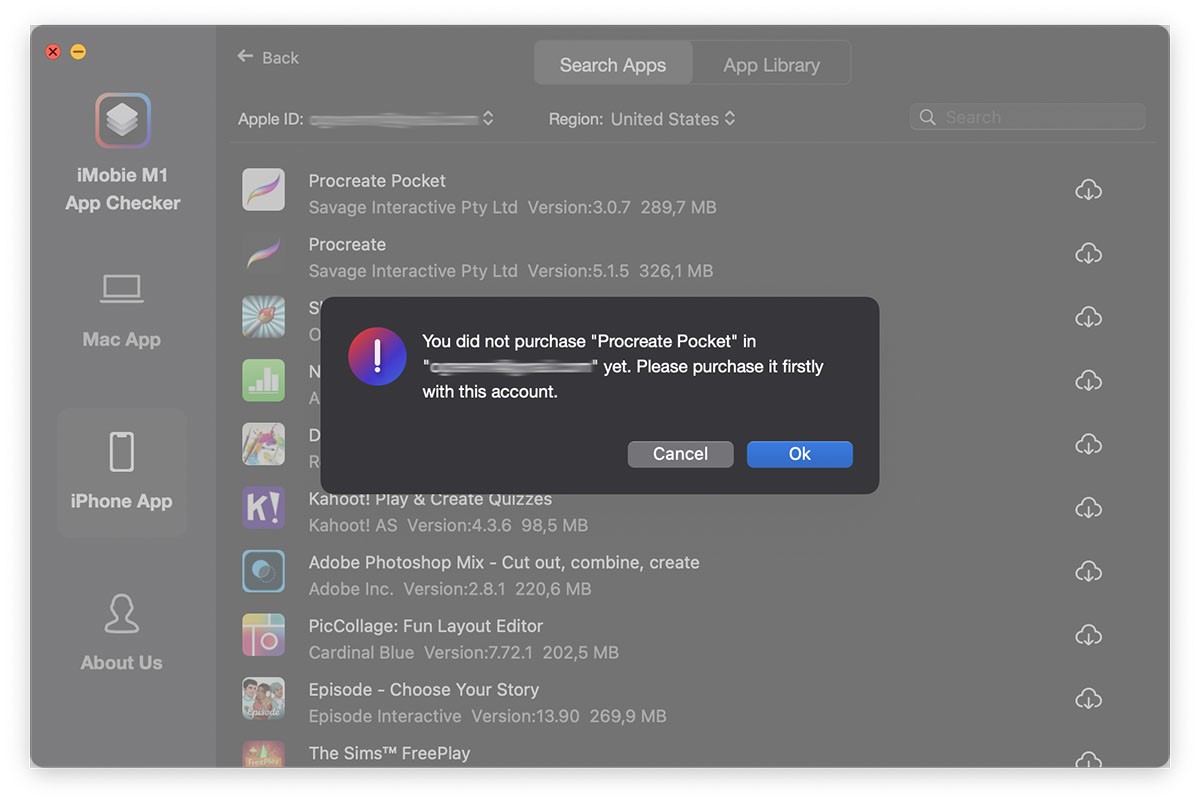
- перед скачиванием утилита попросит ввести Apple ID, чтобы проверить легальность приобретения той или иной утилиты
- пользуемся, наслаждаемся любым iOS-приложением на MacBook Air
Огромный плюс iMobile M1 App Checker — оно бесплатное. Скачал один раз и кайфуй, никто и слова не скажет.
Возможность установки на Mac приложений для iPhone или iPad — ещё один маркер масштаба той революции, которую Apple совершила прошлой осенью. Процессор M1 на ARM-архитектуре объединяет под своим крылом два лагеря: настольные компьютеры и мобильные устройства. Ещё чуть-чуть и все границы будут стёрты. И особенно круто, что это слияние проходит под эгидой запредельной производительности как настольного чипа M1, так и мобильного Apple A14 Bionic.

Первое что мне захотелось сделать с новым Mac mini на М1 это протестировать его на современных играх. Я как бы в курсе, что Mac не для игр, но все же интересно было посмотреть на то как работает эта машинка.
К моему огромному разочарованию, в Steam не так много игр поддерживающих Mac OS и большинство из них далеко не современные. Из хитов последних лет, я нашел только пару стратегий, но для моих целей их нагрузка слишком мала.
Решил попробовать программу CrossOver и уже через нее запускать игры. Тест проводил с версией игры с торрентов, не судите строго, я исключительно в ознакомительных целях.
Во-первых, не все образы с трекеров работают корректно, мне пришлось скачать несколько, прежде чем я нашел полный образ игры от некоего активиста свободного ПО Хатаба.
Увы, образ весил 70Гб, а к утру у меня случился казус, о чем я решил написать отдельную статью.
Итак, после пары дней тестов могу сделать несколько выводов:
- Игры написанные для маздая (Win) на М1 работают.
- Нужно особо выделить тот факт, что я выбрал КРАЙНЕ НЕУДАЧНУЮ игру. Ведьмак 3 заточен под видеокарты Nvidia и даже под виндой у владельцев видеокарт от других фирм появляются проблемы.
Игра запустилась на минимальных оборотах, но не потому, что компьютер не потянул бы, а потому, что Nvidia и все настройки повышения качества рассчитаны на ее архитектуру.
Игра работала без вылетов и зависаний. Вполне приятная графика. При взятии предметов появлялись артефакты.
Так же неприятно было обнаружить, что некоторые монстры прозрачные. Воевать с такими сложно. Вишенкой на торте стал трупоед, превратившейся в месиво из текстур. Неприятно.
Из того что я узнал, в последствии: оказывается с подобными проблемами сталкиваются все, кто играет в эту игру на видеокартах AMD и даже некоторых картах Nvidia, а сама игра славится забагованностью, что для меня стало открытием (я не поклонник серии).
Как установить игру Windows на Mac M1
1. Качаем и устанавливаем CrossOver 20.0.4


4. Во вкладке выбора установщика указываю файл Setup.exe из скачанного образа.

5. Выполняю все шаги установщика.

При установке может ругаться на отсутствие различных .dll, решается загрузкой этих самых библиотек или шрифтов в настройках бутылки.

macOS популярен благодаря своей потрясающей и плавной производительности, но не для игр. Вот почему геймеры в основном выбирают компьютеры на базе Windows. Но с выпуском нового чипа Apple M1. Игровой опыт будет лучше даже без выделенного графического процессора. Многие пользователи протестировали некоторые игры и поделились списком на разных платформах.
Чип Apple M1 входит в состав MacBook Air, MacBook Pro 13″ и Mac Mini. Игровые возможности этих компьютеров Mac могут отличаться, поскольку они оснащены другим оборудованием, кроме чипа Apple M1. Но все три Mac смогут запускать все игры, указанные в списке.
Игры, совместимые с компьютерами Mac M1
Если вам нравятся компьютерные игры и у вас есть Mac с процессором M1, вы можете испытать такие удивительные игры, как Borderlands 3, Call of Duty Black Ops 3, Diablo 3, Dota 2, Minecraft и многие другие. Список довольно большой, и я надеюсь, что вы также найдете свою любимую игру и сможете играть в нее на своем Mac с процессором M1.
Все спасибо разработчику и дизайнеру Томасу Шранцу за полный список. Ему удалось объединить все поддерживаемые игры в одном листе Google. И этим же списком мы поделимся. Вы также можете поделиться им с друзьями, у которых есть M1 Mac.
Список игр для Mac M1
В список включены не все игры, совместимые с Mac M1. Но мы будем регулярно обновлять его, когда будем получать информацию о других играх, работающих на компьютерах Mac M1. Вы также можете внести свой вклад в список, обновив лист Google, которым поделился Томас, или вы также можете поделиться в разделе комментариев.
Мы поделимся другими руководствами, связанными с чипом Apple M1. Поскольку это новый чип, это означает, что пользователи также могут столкнуться с проблемами с приложениями Mac, такими как Google Chrome. И поэтому мы собираемся поделиться аналогичным типом списка для совместимых приложений.
Читайте также:



